티스토리 뷰
목차
5월은 부동산 양도소득세를 확정신고하는 달입니다. 부동산, 주식 등을 팔았을 때 양도소득세가 발생합니다. 이익이 발생했을 경우 양도소득세를 신고해야 합니다. 양도소득세 신고방법은 온라인과 직접 방문하는 방법 있습니다. 오늘은 양도소득세 확정신고를 홈택스를 이용하여 전자신고방법에 대해 알아보겠습니다. 빠르게 양도소득세 신고를 원하는 분들은 아래 버튼을 확인해 보세요.

양도소득세 신고방법
확정신고 대상자는 홈택스·손택스를 통해 전자신고하거나 신고서를 서면으로 작성하여 주소지 관할 세무서에 제출할 수 있습니다. 자진 납부할 세금은 홈택스 또는 모바일을 통해 전자납부, 신용카드 등으로 편리하게 납부할 수 있습니다.
양도소득세 납부할 세액이 1천만 원을 초과하는 경우에는 5월 31일과 7월 31일까지, 2회로 나누어 분납이 가능합니다.
※ 분납가능금액
● 2천만 원 이하 : 1천만 원 초과분
● 2천만 원 초과 : 전체 세금의 50%
홈택스 전자신고
1. 국세청 홈택스에 로그인하고 세금신고 → 양도소득세 신고 → 확정신고 → 정기신고 선택합니다.
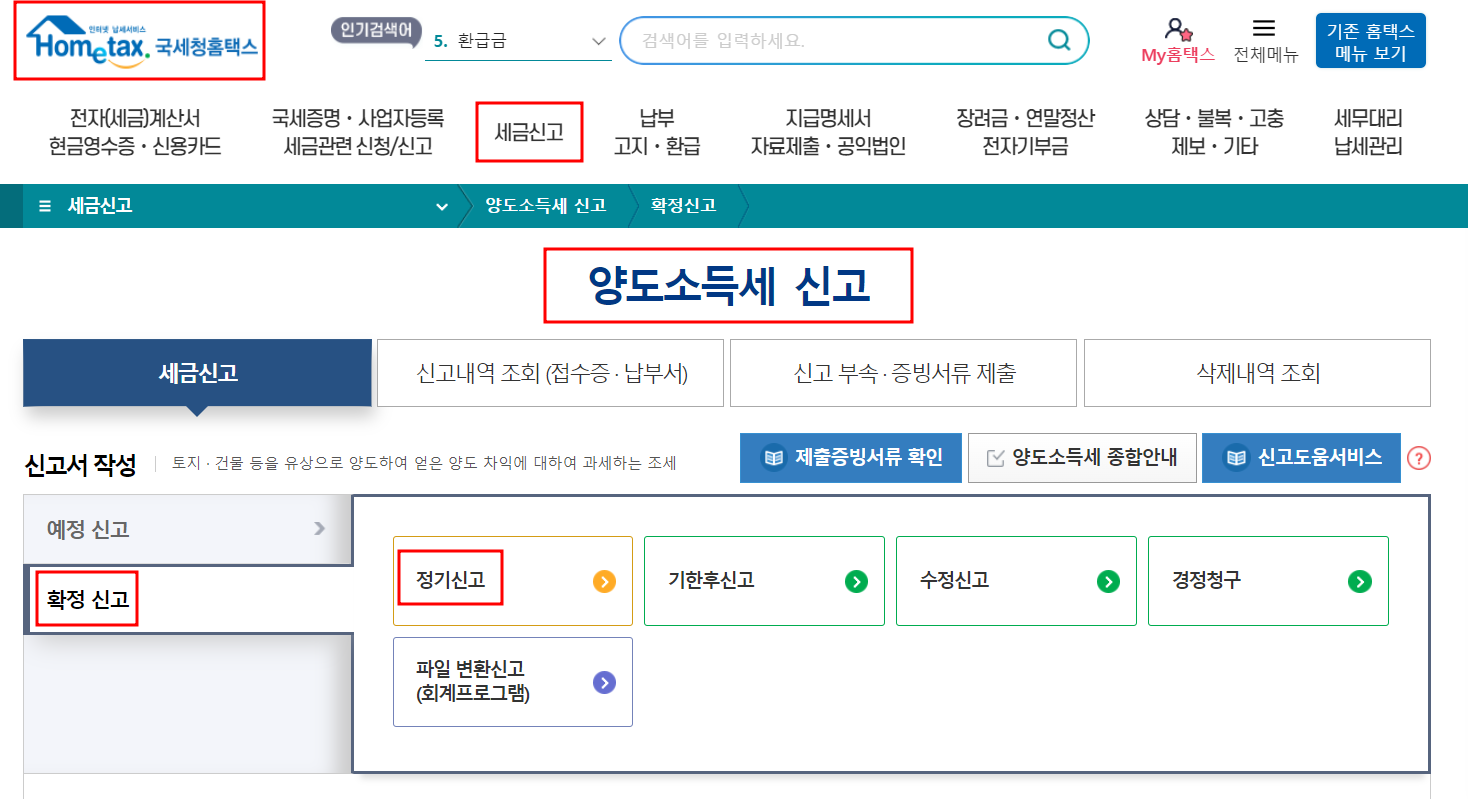
2. 기본정보(양도인, 양수인)를 입력합니다.
● 양도인
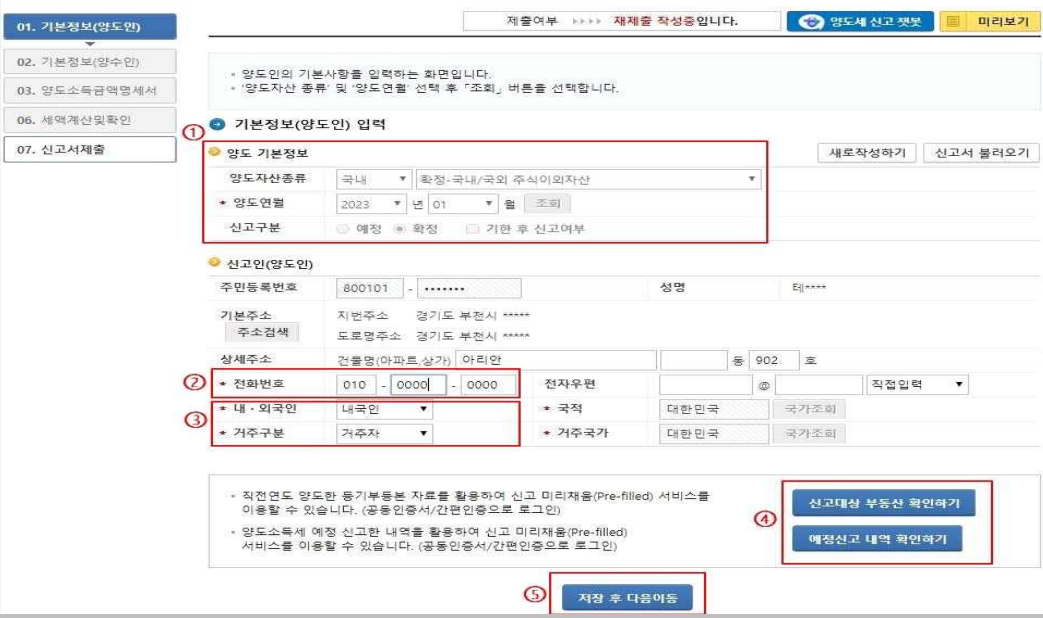
① ‘양도자산종류’ 선택 후 ‘양도연월’의 〔조회〕버튼을 클릭
→ ‘신규 입력하시겠습니까?’라는 메시지가 나타나면 해당 내용이 맞는지 확인한 후에 〔확인〕버튼을 클릭
② 양도인(신고인)의 연락처를 ‘전화번호’ 란에 반드시 입력
③ 내‧외국인 및 거주구분 선택
④ “신고대상 부동산 확인하기(등기활용)” 또는 “예정신고 내역 확인하기”를 통해 자동채움 제공
⑤ 화면하단에 〔저장 후 다음이동〕버튼을 클릭
● 양수인
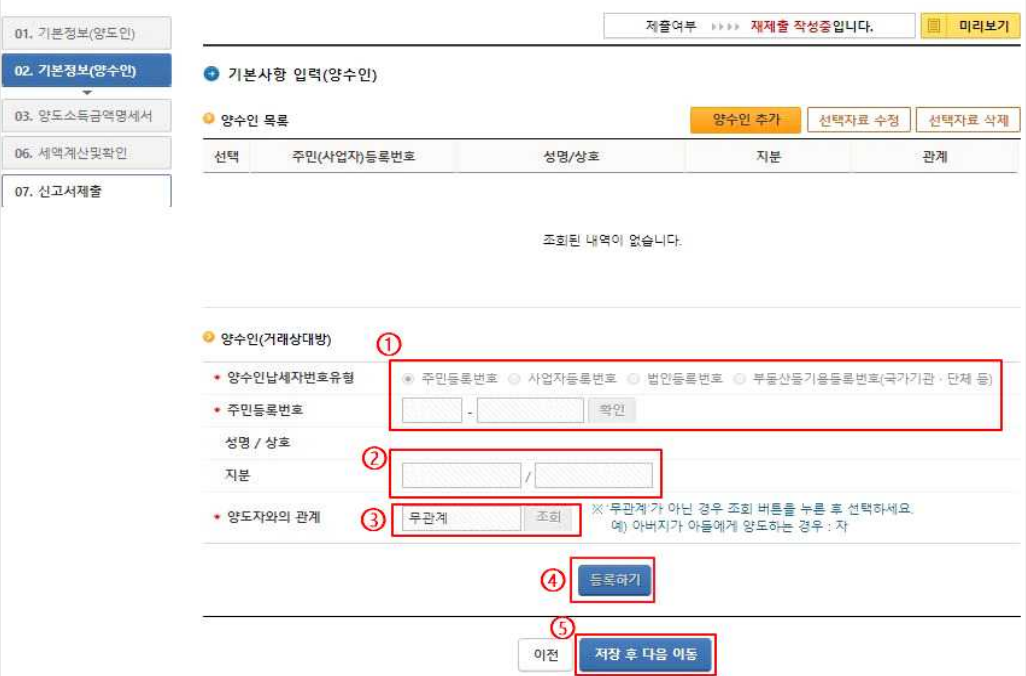
① 양수인 납세자번호유형에 체크하고, 주민등록번호 또는 사업자등록번호, 법인등록번호 중 1개를 입력한 후 〔확인〕버튼을 클릭
② 지분 양도 시 ‘양도지분’을 입력
③ 양도자와의 관계는 ‘무관계’로 입력되어 있으나, 배우자 등 특수한 경우에는 〔조회〕버튼을 누른 후 선택
④ 〔등록하기〕버튼을 클릭하면 하단의 양수인 목록에 양수인(거래상대방)의 입력한 내용이 저장 → 추가로 입력할 거래상대방이 있는 경우 같은 방법으로 입력 후 〔등록하기〕를 클릭
⑤ 더 이상 입력할 양수인이 없으면 〔저장 후 다음이동〕버튼을 클릭
3. 양도자신 및 거래일자 입력
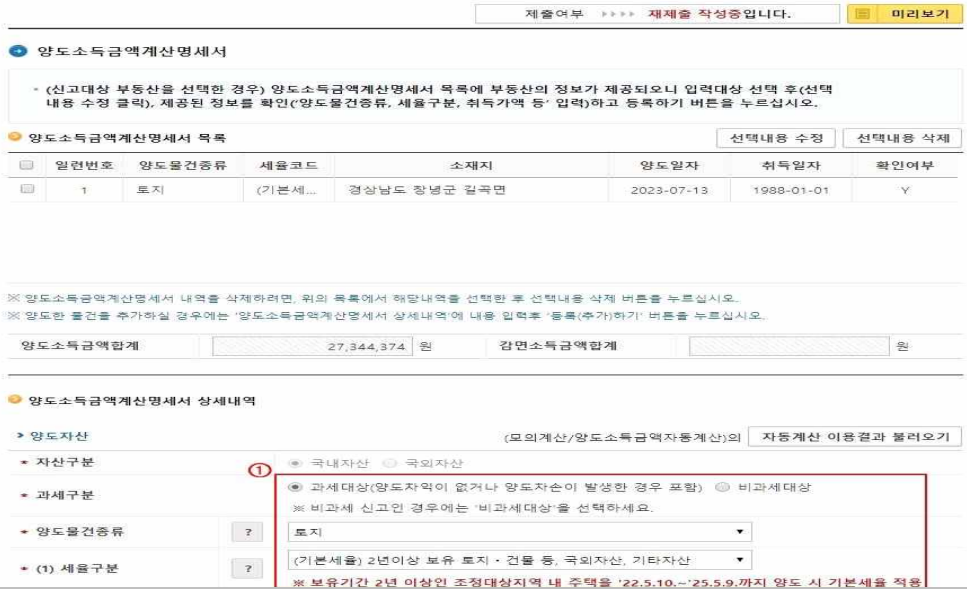
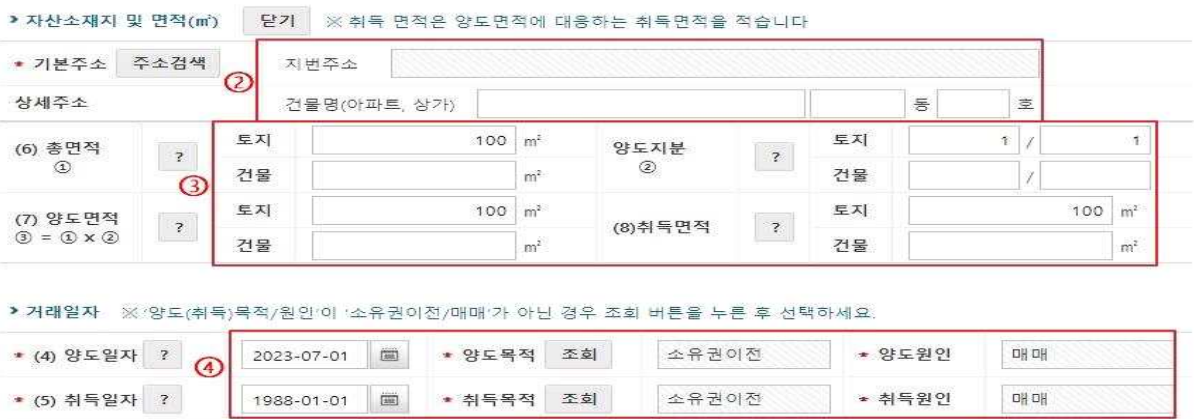
① 자산구분 및 과세구분을 체크 후, 양도물건종류, 세율구분을 선택
② 자산소재지는 〔주소검색〕버튼을 클릭하면 ‘주소조회’ 화면이 활성화됨 → 조회된 해당 도로명주소 또는 지번주소를 체크하고, 〔완료하기〕 버튼 클릭한 후 나머지 ‘상세주소’를 입력
③ 면적은 총면적, 양도‧취득면적을 입력하고 일부 양도 시 양도지분을 입력
④ 거래일자는 양도대금 잔금청산일을 입력하며, 양도/취득목적은 ‘소유권이전/매매’로 입력되어 있으나, 다른 원인 시 〔조회〕버튼을 누른 후 선택
4. 양도/취득가액 및 필요경비 입력
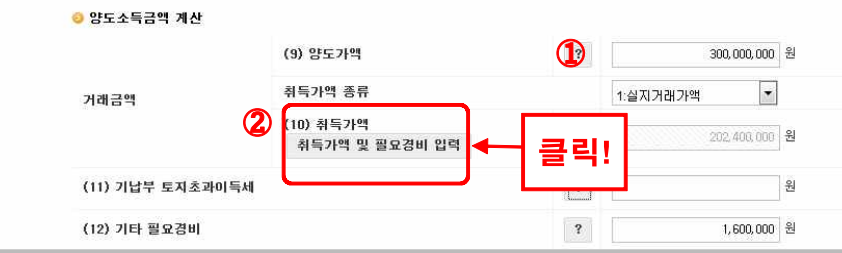
① 양도가액은 실제 양도대금을 입력
② 취득가액은 ‘취득가액 종류’에서 〔1:실지거래가액〕을 선택 시 활성화되는 〔입력계산〕클릭 시 ‘취득가액 및 필요경비 입력’ 화면으로 이동하여 입력
※ 양도가액은 국토부 실거래가를 이용해서 양도가액을 입력할 수 있습니다.
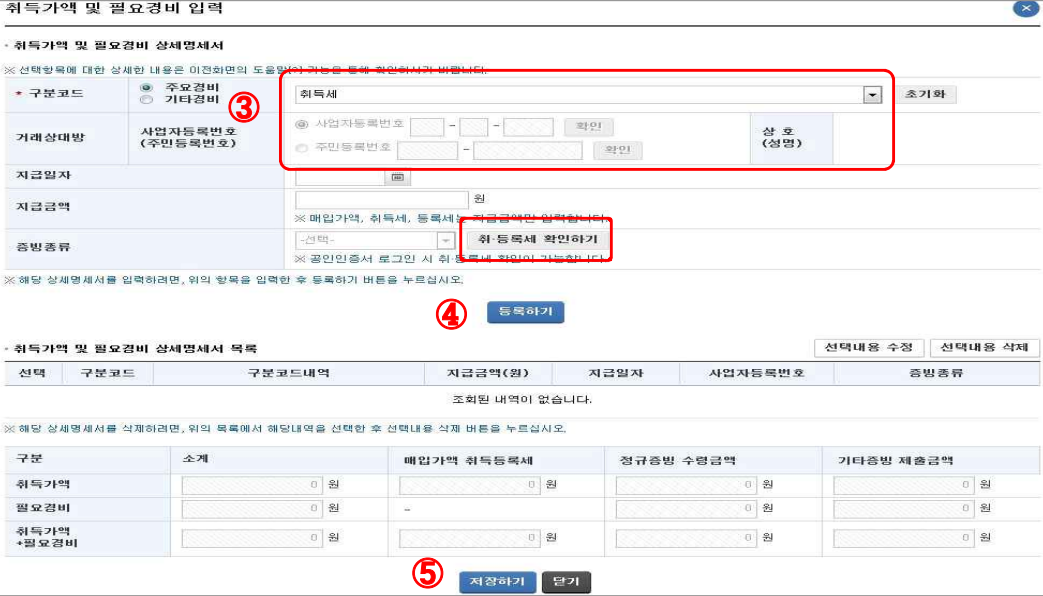
③ 취득가액 및 필요경비 상세명세서의 구분코드, 거래상대방, 지급일자, 지급금액, 증빙종류를 입력
→ ‘구분코드’는 매입가액 등 거래 시 발생하는 필수항목 위주로 구성된 〔주요 경비코드〕와 특수한 경우 발생하는 항목으로 구성된〔기타 경비코드〕로 구별
④ 〔등록하기〕버튼을 클릭하면 ‘취득가액 및 필요경비 상세 명세서 목록’에 입력한 내용이 추가
→ 추가로 입력할 내용이 있는 경우 같은 방법으로 입력
⑤ 입력할 내용을 모두 입력한 경우에는 하단의 〔저장하기〕버튼을 클릭하여 적용
5. 양도소득금액 계산

① 자동계산된 ‘양도차익’ 중 ‘비과세양도차익’이 있으면 ‘과세대상 양도차익 계산기‘ 활용하여 해당금액 입력
② 장기보유특별공제 〔자동계산〕버튼을 클릭하면 ‘장기보유특별공제 계산’ 화면 활성화
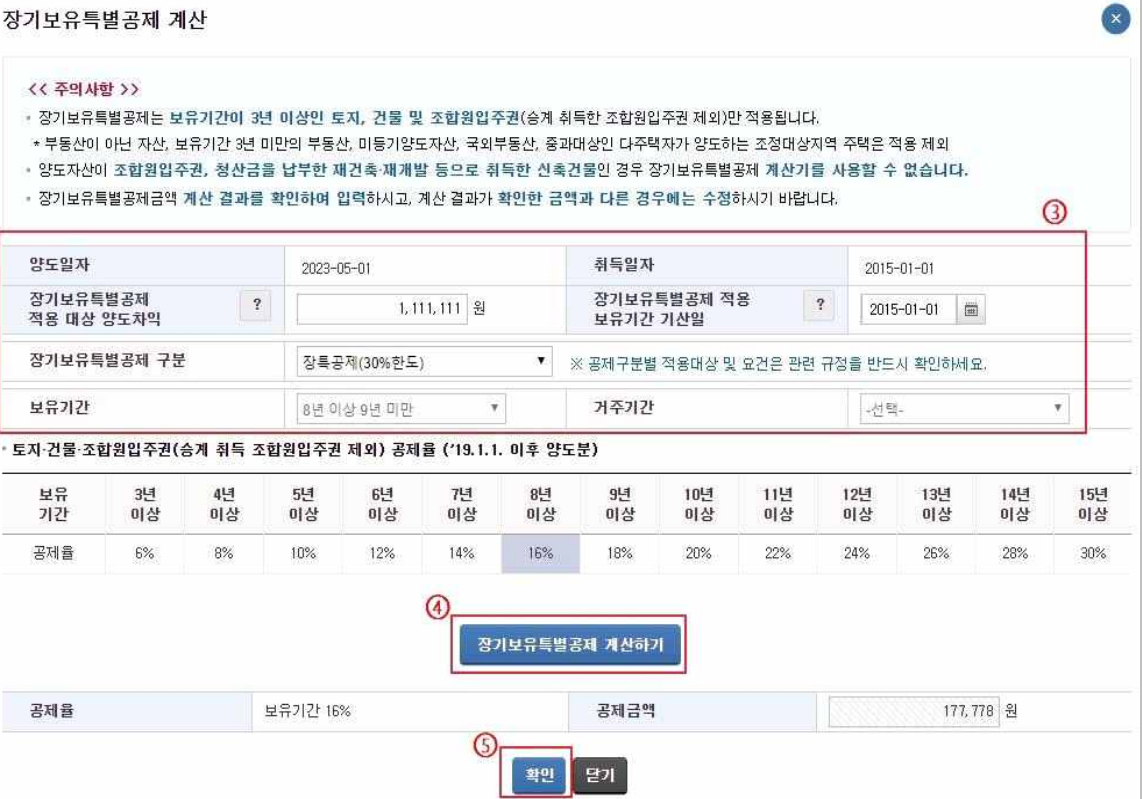
③ ‘장기보유특별공제 계산을 위한 입력사항’에서 자동 입력된 양도일, 취득일, 과세대상양도차익을 확인하고 장기보유특별공제 구분, 거주기간을 선택
④ 입력된 내용이 맞으면〔장기보유특별공제 계산하기〕를 클릭하여 장기보유특별공제 금액을 계산
⑤ 〔확인〕버튼을 클릭하면 장기보유특별공제금액이 반영된 양도소득금액이 계산됨
6. 세액계산 및 확인

① 세율구분코드별 선택박스 체크
② 양도소득기본공제를 입력한 후 자동계산된 산출세액 등을 확인
③ 〔등록하기〕버튼을 클릭하면 ‘명세서 상의 세율 합산 내역’에 입력한 내용 추가
④ 내용이 맞는지 확인하고, 납부할 세액을 확인한 후 〔저장 후 다음이동〕버튼을 클릭
→ “수록이 완료되었습니다.”라는 안내 메시지가 나타나면 〔확인〕 버튼을 클릭
7. 신고서 제출 및 접수 완료
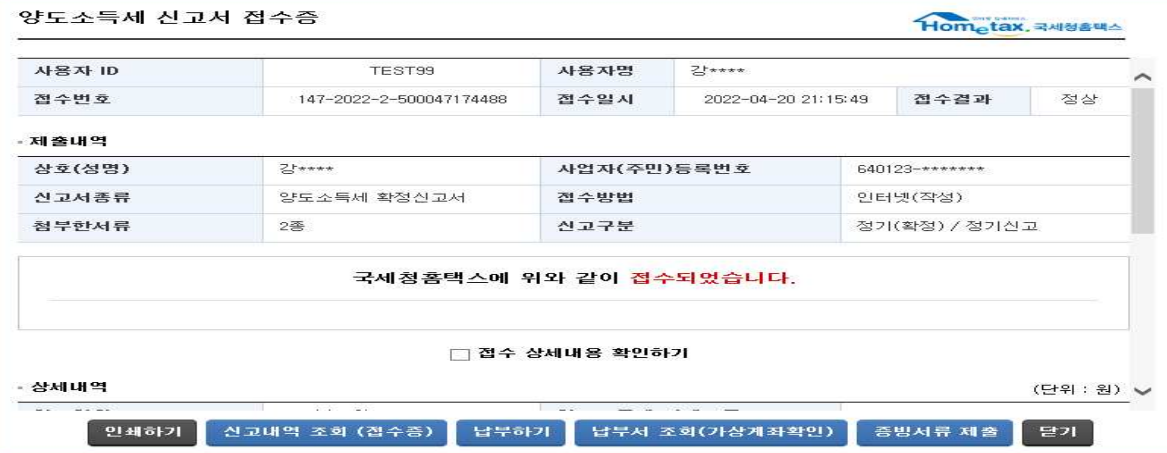
● 양도소득세 신고서 접수증이 화면에 보이면, 접수 결과 상태가 정상으로 나타나며, 인쇄하실 분은 〔인쇄하기〕, 신고서, 납부서 출력을 하실 분은 〔신고내역 조회(접수증)〕버튼 클릭
● 하단에 ‘접수 상세내용 확인하기’를 체크하거나 접수증 화면을 아래로 스크롤하면 접수증 상세내용을 확인
● 접수증 상세내용을 확인하신 후에 ‘확인하였습니다’에 체크한 후 〔닫기〕버튼을 클릭하면 작성한 신고서가 홈택스로 전송
양도소득세 세무서 직접방문 신고
양도소득세 확정 신고서를 서면으로 작성하여 주소지 관할 세무서에 제출할 수 있습니다.
1가구 2주택 양도소득세 면제대상 조건 확인하기
내 집마련이 꿈인 사람들이 많은 것 같습니다. 그 꿈을 이루기 위해 부동산 매매거래를 할 때마다 발생하는 세금이 있습니다. 그중, 내 소유의 재산을 타인에게 양도하는 과정에서 발생해 나라
거짓계약서(다운 업계약서)작성 불이익 양도소득세 비과세·감면 배제
부동산 또는 분양권을 양도하고 거짓계약서(다운계약서, 업계약서)를 작성했다면 양도소득세의 비과세·감면 요건을 충족했더라도, 양도자와 양수자 모두 양도소득세의 비과세·감면 규정을 적
